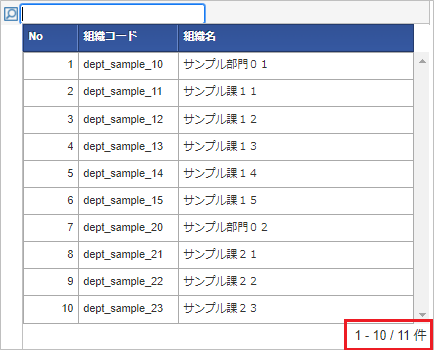4.1.1.3. マスタ検索¶
組織マスタ検索を例に各種マスタの検索方法を説明します。本手順は組織マスタ検索ですが、その他にプロジェクトマスタや経費区分マスタの検索も同様の手順で行えます。コラム
各画面に以下の様なテキストボックスが表示されている場合、各種マスタの検索ができます。
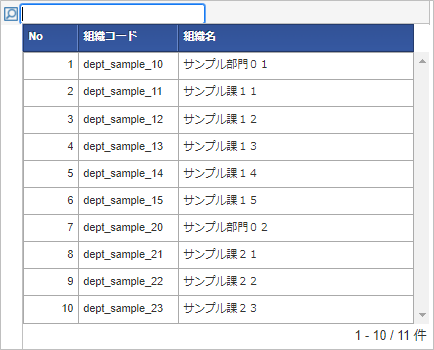

 アイコンが切り替わりますので、再度アイコンをクリックすると、検索結果を消去することができます。
アイコンが切り替わりますので、再度アイコンをクリックすると、検索結果を消去することができます。

コラム
赤枠の部分に、マスタの検索件数を表示しています。「1-10」の部分は表示しているデータの件数を示します。「11件」の部分は、検索対象のデータの総数を示します。